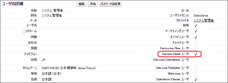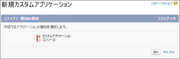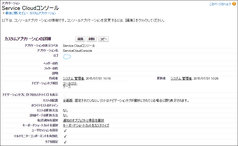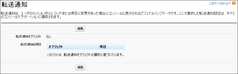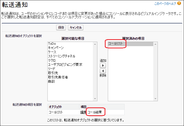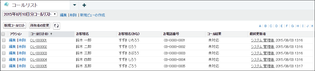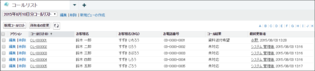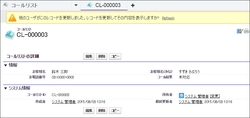第2回 Service Cloudの転送通知で業務効率アップ
皆さんこんにちは。
私の勤めるNTTソフトウェアはSalesforceのコンサルティングパートナーですが、営業支援システムとしてSalesforceを自社導入しているユーザー企業でもあります。
私自身もSalesforceのユーザー会(カスタムクラウド分科会)に所属しており、先日のユーザー会では「コードを書ないリッチな使い方」をテーマとした発表をさせて頂いたところ、大変ご好評を頂きました。
本ブログの第2回も、Salesforceの標準カスタマイズの中から「使ってみると便利」な機能をご紹介します。
アウトバウンド業務でのコールリストの共有
アウトバウンド業務をメインにしているコンタクトセンターでよくある要望として、「グループに割り当てられたアウトバウンドコールリストを複数人で取り合うことを防ぐ仕組みが欲しい」というものがあります。
例えば、「保険勧誘グループ」に所属するオペレーターの永野さん(仮名)と安田さん(仮名)が同じコールリストを利用している場合に、この二人が同じお客様に電話をしてしまうことを防ぎたい、というような要望です。
その他コンタクトセンターに限らず、複数のユーザーが同じレコードを編集してしまったときに何らかの注意喚起が欲しいという要望はよくあります。
Salesforce(Service Cloudコンソール)での制御
Salesforceの製品群にはコンタクトセンター用途に特化した「Service Cloud」という製品があります。このService Cloudにはとても便利な機能が多く用意されていますが、その中の1機能である「コンソール」を用いることで、安田さんがコールリストに対応したことを、自動的に別のオペレーター(今回のシナリオでは永野さん)に通知することが可能となります。
今回はその設定方法、実際の動きについて、
① 事前準備1:Service Cloudライセンスの割り当て
② 事前準備2:コンソールアプリケーションの作成
③ コンソールアプリケーションでの転送通知の設定
④ コンソールアプリケーションでの通知方法の設定
⑤ 設定内容の動作確認
の流れでご紹介します。
事前準備1:Service Cloud ライセンスの割り当て
コンソールアプリケーションの作成、使用にあたってはService Cloudライセンスの契約が必須、かつアプリケーションを作成、使用するユーザーに「Service Cloudユーザー」の機能ライセンスを割り当てる必要があります。
事前準備2:コンソールアプリケーションの作成
Service Cloudユーザーで、「設定」→「作成」→「アプリケーション」から「新規」ボタンをクリックしてアプリケーションを作成する場合、通常のアプリケーションを作成するか、コンソールアプリケーションを作成するかの選択が表示されます。
アプリケーションに追加するタブの設定などは、一部コンソール特有の設定もありますが概ね通常のアプリケーションと同様です。
作成したコンソールアプリケーションは下図のようになります。
コンソールアプリケーションでの転送通知の設定
Salesforceの日本語は若干分かりづらい部分がありますが、今回のお題である、他のオペレーターが変更したことをプッシュ通知するための機能がこの「転送通知」というものになります。
先ほど作成したコンソールアプリケーションの詳細ページの下方に「転送通知を選択 - 通知のオブジェクトと項目を選択」というハイパーリンクがありますので、そちらをクリックすると転送通知の設定画面が表示されます。
この画面の「編集」ボタンをクリックし、転送通知を設定するオブジェクトを選択します。
転送通知のオブジェクトを指定すると、そのオブジェクト毎に「編集」のリンクから転送通知の対象とする項目を指定できます。
今回は、転送通知対象のオブジェクトを「コールリスト」、対象項目を「コール結果」とします。
コンソールアプリケーションでの通知方法の設定
次に、変更があった場合の通知方法を設定します。
通知方法については、変更の通知を受けるユーザーがビューなどの「リスト」を表示している場合と、「詳細ページ」を表示している場合でそれぞれ設定することが可能です。
それぞれの設定内容は下記の通りとなります。
【リストの更新方法】
【詳細ページの更新方法】
それぞれ設定時の挙動は上記記載の通りですが、ここでは
- リストの更新方法:リストを更新
- 詳細ページの更新方法:フラグ
として解説します。
更新方法の設定は、先ほど作成したコンソールアプリケーションを編集して設定します。
動作確認
先述の内容で転送通知の設定は完了となります。それでは実際の動作を確認してみます。
下記例は、コールリストとしてオペレーターの永野さんと、オペレーターの安田さんに「2015年8月10日分のコールリスト」(全5件)が割り当てられています。
このリストを安田さんが見ているときに、永野さんがCL-000001のコール結果を「資料送付希望」に変更した場合、以下のようにリスト全体が自動的に更新されます。
※動きがないと分かりづらいですが、自動的にリストが更新されています。
次に、永野さんがCL-000003の詳細ページを見ているときに、安田さんがCL-000003のコール結果を「再架電不要」に変更します。
今回の例では、詳細ページの更新方法を「フラグ」に設定していますので、永野さんが見ている画面は以下のように表示されます。
この状態で「Refresh」をクリックすることで、情報が更新されます。
まとめ
今回ご紹介した「転送通知」機能は、Service Cloudでの利用が前提となっていますが、標準の設定だけですぐに現場でお使い頂ける内容となっています。
次回以降も標準設定や簡単なカスタマイズだけで、すぐに活用できる使い方をご紹介していきますので、どうぞお楽しみに。